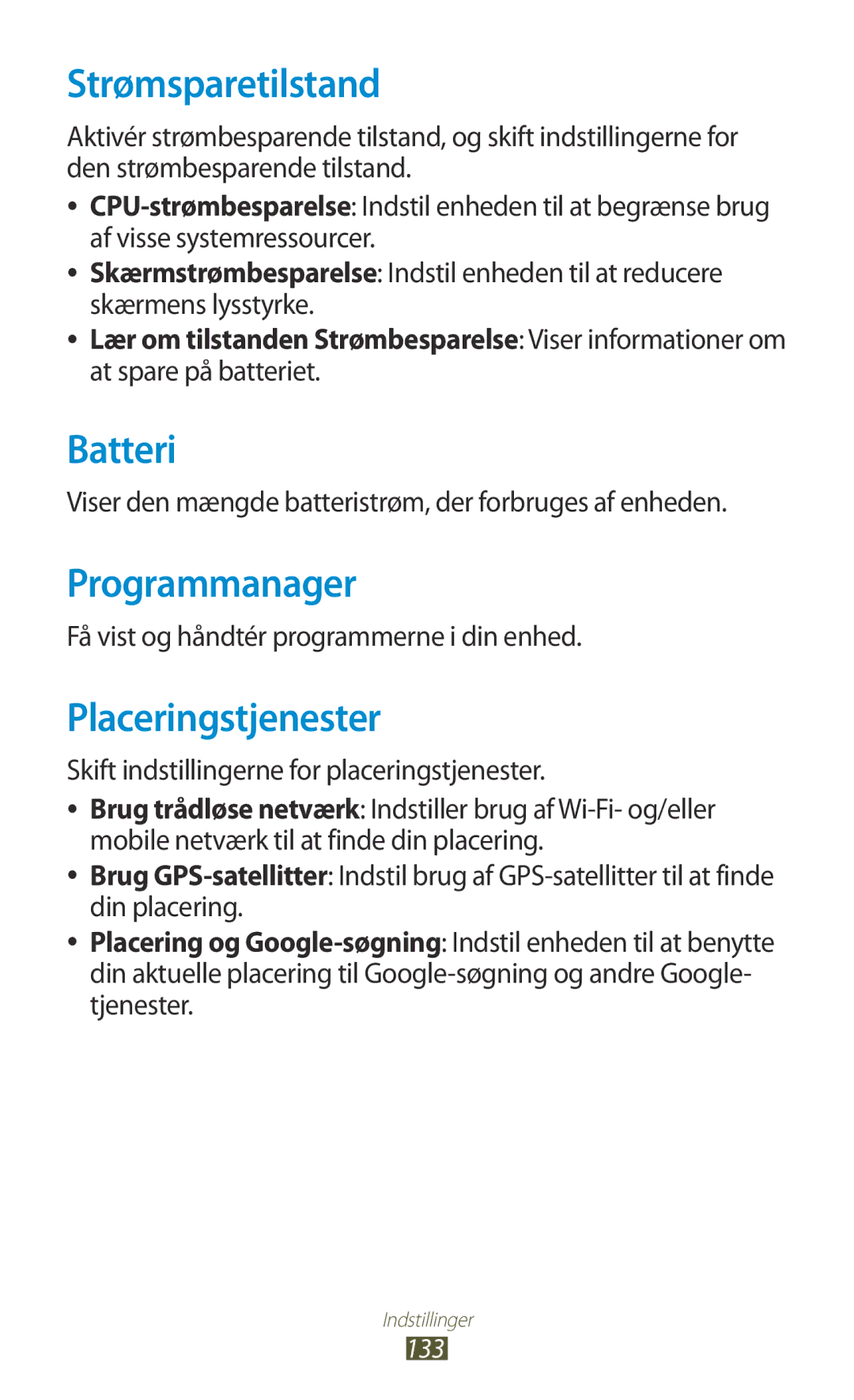Brugervejledning
Læs dette først
Sådan bruges vejledningen
Gem venligst denne vejledning for fremtidig brug
Ophavsret
Vejledningens symboler
Varemærker
Låse eller oplåse den berøringsfølsomme skærm
Kom godt i gang
Personlige oplysninger
Underholdning
Værktøjer
132
131
133
134
Kontrollere indhold
Samling
››Set forfra
Enhedens udseende
Tilbagetast
Tal Funktion GPS-antenne1
››Set bagfra
Taster
Isætte SIM- eller USIM-kortet og batteriet
Indsæt batteriet Sæt bagdækslet på plads igen
Oplade batteriet
Sæt det lille stik fra opladeren i multifunktionsstikket
››Oplade med en oplader
Sæt det store stik fra opladeren i en stikkontakt
Om ikonerne for batteriopladning
››Reducere batteriforbruget
››Oplade med et USB-kabel
Indsætte et hukommelseskort medfølger ikke
››Formatere et hukommelseskort
››Fjerne et hukommelseskort
Deaktivér SD-kort →OK
Fastgøre en håndledsrem medfølger ikke
Tænde og slukke for enheden
Kom godt i gang
Bruge den berøringsfølsomme skærm
Tryk og hold
Tryk
Træk
Dobbelttrykke
Svirpe
Indstillinger →Skærm →Skærm timeout
Knibning
Anbring to fingre langt fra hinanden, og før dem sammen
››Indikatorikoner
Lære startskærmen at kende
Batteriniveau
Page
››Tilpasse informationspanelet
››Fjerne et element fra startskærmen
››Tilføje et panel eller fjerne et panel fra startskærmen
Føje en widget til startskærmen
››Brug af widgets
Indstillinger →Skærm →Rotér skærm automatisk
Åbne programmer
Alle filer →sdcard0 →Pictures →Screenshots
››Organisere programmer
››Afinstallere et program
››Downloade et program
Afinst
Starte flere programmer
››Administrere programmer
Tilpasse enheden
››Åbne senest anvendte programmer
››Slå berøringstoner til eller fra
››Skifte skærmsproget
››Justere enhedens lydstyrke
››Skifte ringetone
››Skifte skærmskriften
››Vælge en baggrund til startskærmen
››Justere skærmens lysstyrke
››Låse din enhed
Indstille et oplåsningsmønster
››Aktivere funktionen Find min mobil
››Låse dit SIM- eller USIM-kort
Indtast pinkoden, og vælg OK
Vælg Log ind
››Skifte indtastningstilstanden
Indtaste tekst
Vælg Advarselsmeddelelse
Vælg Vælg indtastningsmetode →en indtastnings- metode
Indtast tekst ved at vælge alfanumeriske taster
››Indtaste tekst ved brug af Samsung-tastaturet
››Kopiere og indsætte tekst
››Foretage et opkald
Opkald
››Afvise et opkald
››Besvare et opkald
››Foretage et internationalt opkald
››Bruge en høretelefon
››Bruge funktioner under et stemmeopkald
››Bruge funktioner under et videoopkald
››Se og besvare ubesvarede opkald
Opkaldsafvisning
››Indstilling af automatisk afvisning
Numre Over automatiske afvisninger
Vælg Liste over automatisk afviste
››Indstilling af opkaldsspærring
››Indstille viderestilling af opkald
Vælg Aktivér FDN
Yderligere indstillinger →Opkaldsspærring →en opkaldstype
››Se en opkalds- eller meddelelseslog
››Indstille banke på
››Tilpasse opkaldsindstillinger
Afviser et opkald
Ringesignal →Toner
Eller afslutter et opkald
Om opkaldsstatussen under et
Valg Funktion Besvare/afslutte Opkald →
Automatisk svartimer
Indstil til at aktivere nærheds
Opkald Sensoren under et opkald
Om indgående opkald under et
Valg Funktion
→Banke på Opkald
Nummer, der ikke blev oprettet
››Sende en sms
Meddelelser
››Se en tekst- eller multimediemeddelelse
››Sende en mms
››Lytte til en telefonsvarermeddelelse
På programlisten vælges Meddelelser → Tilføj modtagere
››Sende en e-mailmeddelelse
Google Mail
››Se en e-mailmeddelelse
Følg telefonsvarererserverens anvisninger
Kommunikation
››Oprette en e-mailkonto
Mail
For at markere meddelelsen som vigtig skal du vælge
››Indstille din status
Talk Hangouts
››Føje en kontakt til listen Venner
››Starte en samtale
ChatON
Google+
Messenger
››Tage et billede
Kamera
Ændrer optagelsestilstanden. s
→ Indstillinger for diasshow
For at ændre indstillingerne for et diasshow skal du vælge
››Tilpasse kameraets indstillinger
››Skifte optagelsestilstanden
Indstillingen
Skal du deaktivere GPS-tag
Selvportræt
Et billede af dig selv
››Optage et videoklip
Optage et videoklip med dig selv
Eller ved at blive gemt normalt
Du kan tilføje eller fjerne genveje til ofte
Brugte indstillinger. s
Tal Funktion Viser lagringsplaceringen Skifter til kamera
››Tilpasse indstillinger for videokamera
››Redigere genvejsikonerne
Videoafspiller
››Afspille et videoklip
Tal Funktion Reducerer videoskærmens størrelse
››Tilpasse videoafspillerens indstillinger
Scene i videoen som et billede
Autospil næste
››Se et billede
Galleri
På skærmen for at stoppe diasshowet
→ Indstillinger for diasshow
››Kode et ansigt i et billede
››Føje musikfiler til din enhed
Musikafspiller
Kopiér til hukommelseskortet
››Afspille musik
Og hold nede
››Tilpasse musikafspillerens indstillinger
››Oprette en afspilningsliste
På programlisten vælges Musikafspiller →
Afspilningslister
››Lytte til FM-radioen
FM-radio
››Føje en radiostation til listen Foretrukne
››Gemme radiostationer automatisk
››Tilpasse indstillinger for FM-radio
Tal Funktion Indstil lydstyrken
Music Hub
Lær at hente sociale og premium-spil
Game Hub
Vælg Game Hub
››Oprette en kontakt
Kontakter
››Finde en kontakt
Vælg , hvis du vil rette i kontaktoplysningerne
››Oprette visitkort
››Indstille et hurtigopkaldsnummer
››Oprette en gruppe med kontakter
››Importere eller eksportere en kontakt
››Kopiere en kontakt
Importér fra SIM-kort
Eksportér til SIM-kort
››Oprette en begivenhed eller opgave
Planlægger
Vælg de kontaktfiler, der skal importeres, og vælg derefter
Vælg OK for at bekræfte
››Skifte visningstilstanden
››Stoppe en alarm for en begivenhed eller opgave
››Få vist en begivenhed eller opgave
På programlisten vælges S-planlægger. Vælg
››Oprette et notat
Notat
››Se et notat
››Optage et stemmenotat
Diktafon
››Afspille et stemmenotat
Lær at bruge enhedens diktafon
Vælg en kvalitet til dine stemme
Notater skal gemmes
Notater
Indstil begrænsning af den
››Gennemse en webside
Internet
På programlisten vælges Internet
Enheden indlæser websider, ændres dette ikon til
Web- og GPS-baserede tjenester
››Sætte bogmærke ved foretrukne websider
››Søge efter oplysninger via stemmen
››Downloade en fil fra internettet
››Få vist seneste oversigt
Maps
››Søge efter en placering
Kort
Navigation
Lær at få talt vejledning til din destination
Play Bøger
Lokal
På programlisten vælges Navigation
Lær at søge efter virksomheder og seværdigheder
Play Film
Play Magasiner
Play Musik
Play Butik
Samsung Apps
Vælg Afinstaller →OK
På programlisten vælges YouTube. Vælg en video
YouTube
Føjer videoen til din afspilningsliste
››Uploade et videoklip
Stemmesøgning
Indtast detaljer for overførslen, og vælg
Lær at søge på internet med din stemme
››Få vist vejrudsigten
Nyheder og vejr
››Læse nyhedsartikler
››Forbinde med Samsung Kies
USB-forbindelser
Lær at slutte din enhed til en computer med et USB-kabel
››Tilslutte som en medieenhed
››Slutte til Windows Media Player
››Tilslutte som en kameraenhed
Vælg Forbundet som en medieenhed →Medieenhed MTP
››Aktivere Wi-Fi-funktion
Wi-Fi
››Finde og oprette forbindelse til et Wi-Fi- adgangspunkt
››Tilføje et Wi-Fi-adgangspunkt manuelt
››Angive de statiske IP-indstillinger
››Tilpasse Wi-Fi-indstillinger
Vælg et adgangspunkt →Vis avancerede indstillinger
Vælg Statisk
Åbent Wi-Fi-adgangspunkt
Wi-Fi Direct
Indstiller om Wi-Fi-funktionen skal
››Oprette forbindelse fra din enhed til en anden enhed
››Modtage data via Wi-Fi Direct
››Sende data via Wi-Fi Direct
››Dele din enheds mobile netværk via Wi-Fi
→ Internetd. og bærbart hotspot →Bærbart Wi-Fi- hotspot
Indstiller forhindring af, at andre
På andre enheder
Enheder kan lokalisere din enhed
Adgangskode Når du indtaster den
→ Internetd. og bærbart hotspot
››Dele din enheds mobile netværk via USB
››Aktivere Bluetooth-funktionen
Bluetooth
››Finde og parre med en anden enhed
››Modtage data via Bluetooth
››Sende data via Bluetooth
Placeringstjenester
››Aktivere placeringstjenester
Skift følgende funktioner Valg Funktion
Netværk
››Oprette en VPN-profil
VPN-forbindelser
Søgning Andre Google-tjenester
→ VPN →Tilføj VPN-netværk
Nettet
Indtast en L2TP-hemmelig
Vælg en certifikatmyndigheds CA
IPSec CA
→ VPN
››Oprette forbindelse til et privat netværk
Tilslut
››Udføre en beregning
Lommeregner
››Få vist beregningsoversigten
Lær at udføre beregninger med din enhed
››Stoppe en alarm
››Indstille en alarm
Vælg Opret alarm
››Oprette et verdensur
››Bruge af stopuret
››Bruge nedtællingstimeren
››Bruge skrivebordsuret
Mine filer
Downloads
››Understøttede filformater
Valg Vejr Funktion
››Se en fil
Google
Stemmestyring
SIM-værktøj
Voice talk
Vælg Tap & Speak
››Oprette en minidagbog
Minidagbog
››Få vist en minidagbog
››Oprette et dokument
Polaris Office
››Åbne et dokument
Lær at oprette eller få vist dokumenter på din enhed
→ Visning fuld størrelse
››Håndtere dokumenter online
→ Reflow tekst
Databrug
Adgang til indstillingsmulighederne
››Flytilstand
Flere indstillinger
››USB-værktøjer
››Mobile netværk
››Enheder i nærheden
››Internetd. og bærbart hotspot
Opsætter og håndterer virtuelle private netværk VPN
Tilgå din enhed
Lyd
››Kies via Wi-Fi
Skærm
Baggrund
Lagring
Batteri
Strømsparetilstand
Programmanager
Placeringstjenester
Sikkerhed
Låseskærm
Skift indstillingerne for sikring af din enhed
Kryptér eksternt SD-kort
Konfigurér SIM-kortlås
Tyverisporing Aktiverer funktionen Find min mobil
››Sprog
Sprog og input
››Standard
››Google-stemmeindtastning
Vælger en enhed til stemmegenkendelse
››Stemmegenkendelse
››Stemmesøgning
››Tekst-til-tale-output
Sikkerhedskopiér og nulstil
››Markørhastighed
Justér markørhastigheden for enhedens mus eller pegefelt
Dato og tid
Tilføj konto
Tilgængelighed
Føj din e-mailkonto eller -konti til sociale netværkssteder
Tekst-til-tale-output
Besvare/afslutte opkald
Aktivér og skift indstillingerne for programudvikling
Udviklingsindstillinger
Skala for animationsvarighed Vælg, hvor længe pop op
Om enheden
Deaktivér hardwareoverlejring Indstil for at skjule
Softwareopdatering →Opdatér
For enheden
Kode Prøv dette for at løse problemet
Når SIM- eller USIM-kortet låses, er det
PIN-kode flere gange. Du skal indtaste
Den berøringsfølsomme skærm reagerer langsomt eller ukorrekt
Udgående opkald forbindes ikke
Enheden bipper, og batteriikonet er tomt
Kontrollér, at din enhed understøtter filtypen
Fejlmeddelelser vises, når du åbner musikfiler
Indeks
119 Opkald til flere Lyd
120
Alternativt kan du ringe til supporten på telefon 70 70 19
Sådan installeres Samsung Kies pc-synkronisering